De meeste YouTube-video's zijn beschikbaar in MP4-indeling. Het is op dit moment eigenlijk het nietjesformaat, maar sommige formaten zijn nog steeds geschikter voor bepaalde situaties. Neem MOV bijvoorbeeld. Hoewel MP4 zijn voordelen heeft, lijkt MOV een zeer geschikt formaat voor YouTube-video's. Maar dat betekent niet dat de een beter is dan de ander. Er is tenslotte geen sluitend bewijs dat het tegendeel bewijst, en daar is deze gids voor hoe te converteren YouTube naar MOV.
Vandaag ontdek je wat meer geschikt is tussen MOV en MP4 voor YouTube-video's en hoe je van het ene formaat naar het andere kunt converteren met behulp van conversietools.
Inhoud: Deel 1. Is MOV of MP4 beter voor YouTube?Deel 2. Wat is de beste YouTube naar MOV-converter voor Mac?Deel 3. Beste gratis online YouTube naar MOV-convertersDeel 4. Conclusie
Deel 1. Is MOV of MP4 beter voor YouTube?
Voordat u tot een conclusie kunt komen welk formaat beter is, moet u eerst weten wat elk formaat is en hoe ze werken. Laten we beginnen met MOV.
Wat is MOV?
Een MOV-bestand verwijst naar een filmbestand met het QuickTime-bestandsformaat of QTFF. Het kan video's en audio opslaan en soms tekst die kan worden gebruikt voor ondertitels. Zoals de naam al doet vermoeden, wordt een MOV-bestand vaak gebruikt om films op te slaan. Een ander geweldig kenmerk van MOV is dat QTFF door de meeste mediaspelers wordt ondersteund. Daarom ondersteunen bijna alle spelers die je kunt vinden MOV.
Dat gezegd hebbende, MOV-bestanden kunnen niet alleen de bestandsextensie .mov hebben, maar ook de extensie .qt. Net als MP4 gebruikt het de MPEG-4-codec voor de compressie.
Wat is MP4?
MP4 lijkt veel op MOV. Misschien zijn de belangrijkste verschillen dat MOV gebruikt QTFF, en MP4 niet. Je kunt zeggen dat het een op zichzelf staand formaat is. Bovendien heeft MP4 meestal geen tekst of tracks die voor ondertitels kunnen worden gebruikt.
Wat is beter voor YouTube?
Je raadt het waarschijnlijk al. Omdat MP4 alleen een video- en audiocontainer heeft, kunnen ondertitels alleen handmatig worden ingevoegd. Aan de andere kant hebben MOV-bestanden een aparte tekstcontainer waarmee je naar wens ondertitels kunt toevoegen. Met deze info kun je de twee formaten beoordelen.
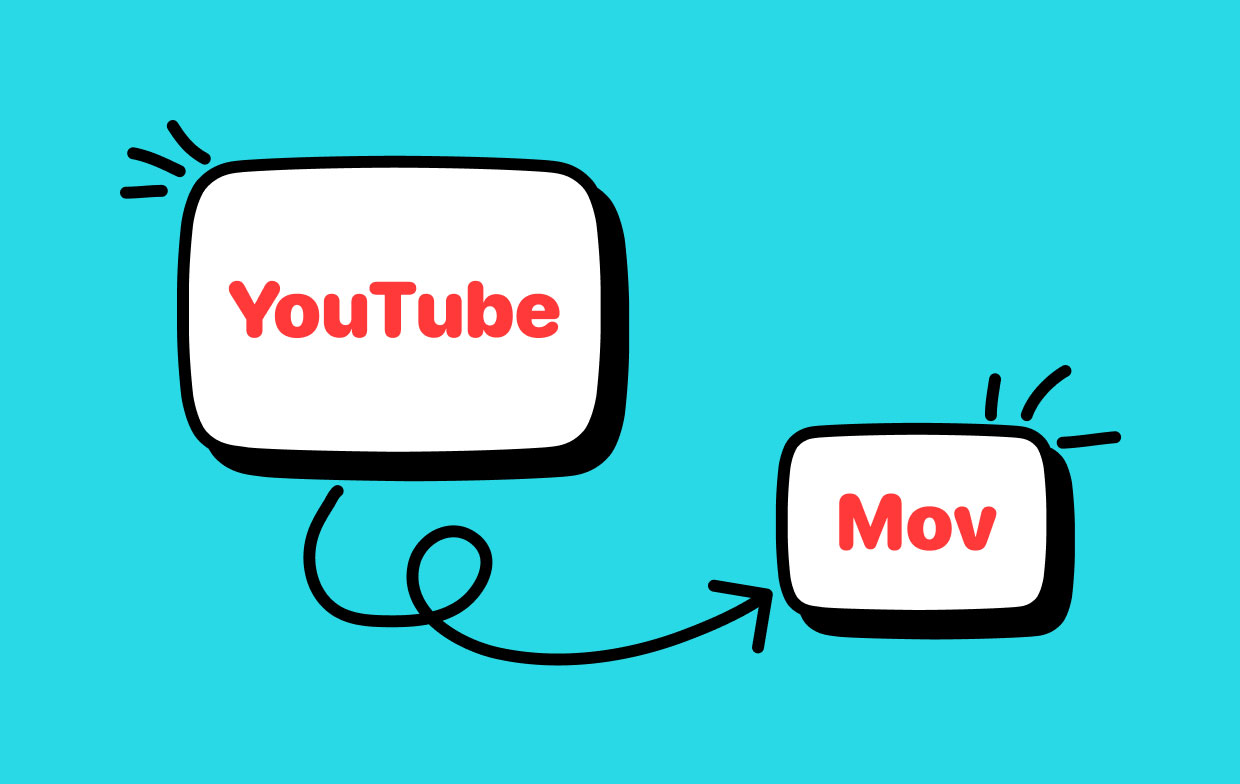
Deel 2. Wat is de beste YouTube naar MOV-converter voor Mac?
Aangezien MOV en MP4 behoorlijk populair zijn, zullen de meeste converters tussen deze formaten kunnen schakelen, maar slechts enkele zijn betrouwbaar. Een van die betrouwbare tools is iMyMac-video-omzetter. Deze tool is ontworpen om gebruikers te helpen bestanden van het ene formaat naar het andere te converteren. Hoewel de belangrijkste functie conversie is, heeft iMyMac nog veel meer functies te bieden. Hieronder staan enkele van de kenmerken:
- Formaat Conversie. iMyMac ondersteunt meer dan 300 formaten, waaronder MP4 en MOV. Afgezien daarvan kunt u ook audiobestanden converteren.
- Versnellingstechnologie. De meeste gebruikers getuigen dat iMyMac relatief zes keer sneller is dan de meeste converters. Dit komt vooral omdat het hardwareversnellingstechnologie gebruikt.
- Ondersteunde resoluties/kwaliteit. YouTube biedt video's in verschillende kwaliteiten en resoluties, dus het is maar goed dat iMyMac resoluties ondersteunt van 480P tot 4K.
- Videoverbetering. Als je van plan bent de video een tijdje te bewerken, heeft iMyMac tal van functies om dat mogelijk te maken. U kunt kleine problemen oplossen, zoals trillingen, overbelichting en dergelijke. U kunt ook aanpassingen doen, zoals bijsnijden of bijsnijden.
Hier zijn de stappen om YouTube naar MOV te converteren:
Stap 1. YouTube-video's toevoegen
Open eerst de iMyMac Video Converter. Sleep op de hoofdpagina alle YouTube-video's die u wilt converteren. U kunt ook op de knop Meerdere video's of audio toevoegen klikken en vanaf daar de YouTube-video's toevoegen. Als u problemen heeft met het downloaden van YouTube-video's, bekijk deze gids voor enkele handige YouTube-downloaders.

Stap 2. Selecteer MOV-formaat
Klik nu op "Formaat converteren" in het midden van de software en selecteer MOV uit de opties. Dit komt overeen met het uitvoerformaat. Klik vervolgens op de knop Opslaan. Als je wilt converteer uw YouTube-video naar MP4-indeling, selecteer gewoon de MP4 als uitvoerformaat.

Stap 3. Converteer YouTube naar MOV
Nadat u alle benodigde bestanden hebt toegevoegd en het formaat hebt gewijzigd, klikt u op de knop Converteren om het conversieproces te starten. Als het klaar is, kunt u de geconverteerde bestanden bekijken in "Recente projecten".

Deel 3. Beste gratis online YouTube naar MOV-converters
Naast software die u op uw computer downloadt, kunt u ook bestanden of video's converteren met behulp van converterwebsites. Er zijn drie converters die u zou moeten overwegen:
ClipConverter
ClipConverter is een online video-omzetter. Het is vrij populair bij YouTube-gebruikers omdat je video's kunt toevoegen door simpelweg de URL in te voeren. Bovendien ondersteunt het zowel MP4 als MOV, dus er is geen reden om deze kans voorbij te laten gaan. Een ander opvallend kenmerk is de mogelijkheid om de videokwaliteit te wijzigen. U kunt kiezen tussen HD, 4K, 720P en andere opties. Dit is een erg handige functie omdat je verschillende kwaliteiten nodig hebt voor een YouTube-video.
Converteer bestanden
Als u een gebruiksvriendelijke tool wilt, is Convert Files de juiste keuze. Het ondersteunt niet alleen MP4 en MOV, het kan ook documenten, afbeeldingen, audio en andere bestandstypen converteren. Dus welk bestand u ook wilt converteren, u kunt het ook doen in Bestanden converteren. Het enige probleem is dat de conversie een beetje traag is, maar gezien zijn veelzijdigheid zou het niet genoeg moeten zijn om u te ontmoedigen om de converter te gebruiken.
Zamzar
ZAMZAR is een andere populaire online converter onder gebruikers. Het belangrijkste verschil tussen deze en andere converters is dat je een account kunt aanmaken. Op die manier kunt u uw eerdere activiteiten in de gaten houden, zodat u de video's die u hebt geconverteerd, kunt volgen. En als u een account heeft, kunt u meerdere bestanden tegelijk converteren, net zoals iMyMac Video Converter. Het maakt dus niet uit hoeveel bestanden u wilt converteren, het zou niet te lang moeten duren als u ZAMZAR gebruikt.
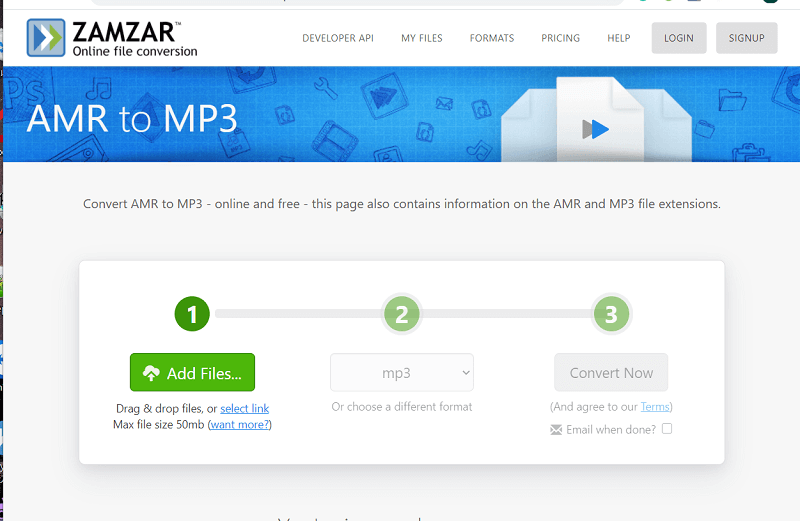
Deel 4. Conclusie
Het converteren van YouTube naar MOV is geen gemakkelijke taak, maar het is ook niet moeilijk, zolang je een tool hebt om je op weg te helpen. Helaas zijn de meeste tools die er zijn niet zo betrouwbaar als die waarvoor u moet betalen. Met andere woorden, gratis tools hebben zelden geweldige functies, maar dat is niet altijd het geval. In deze ene gids hebben we tenslotte vier verschillende gratis tools besproken om YouTube naar MOV te converteren.



